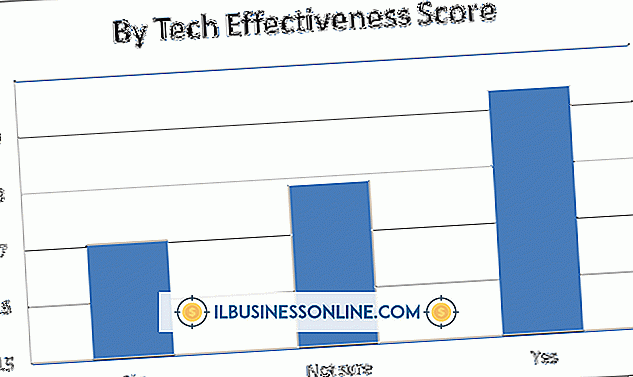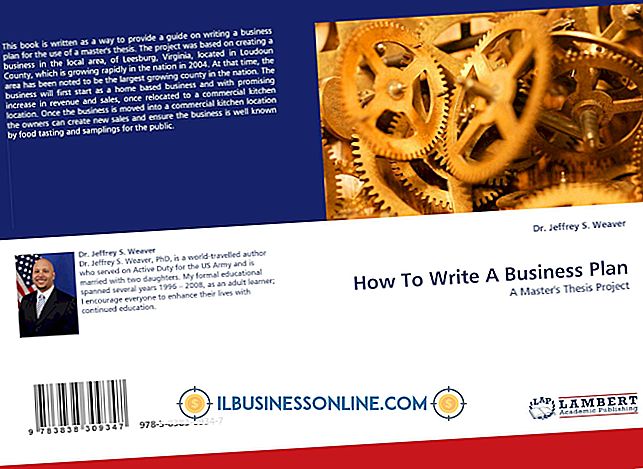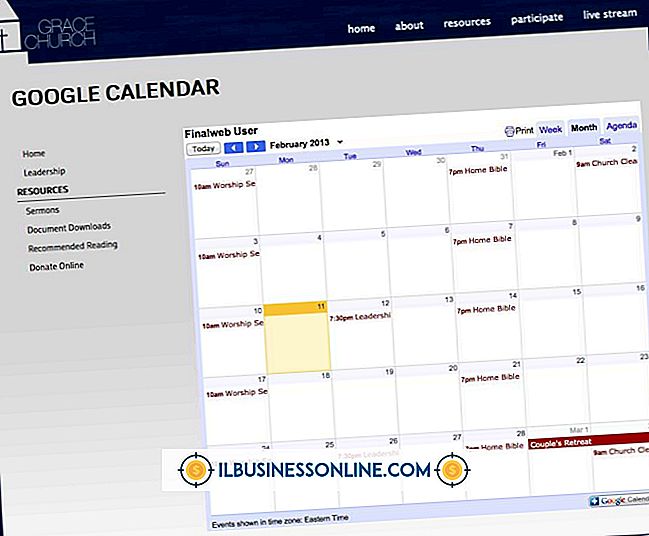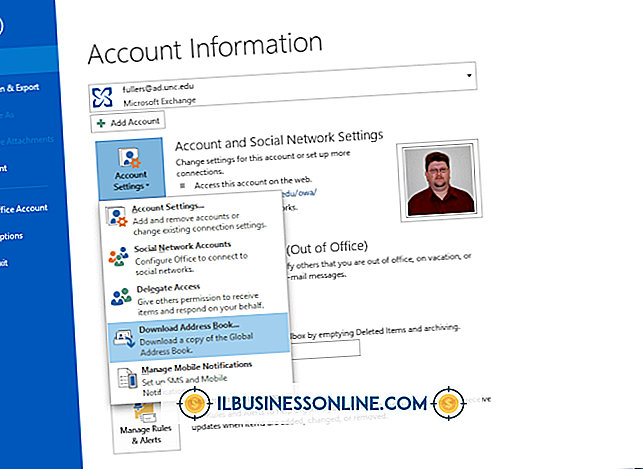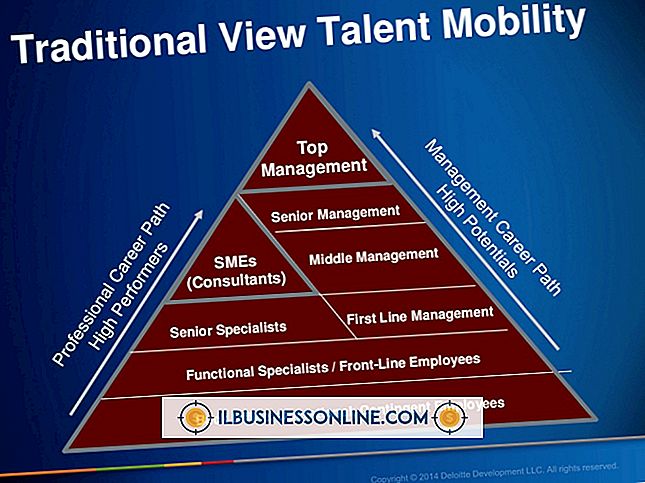Cách chia sẻ tệp với PC khác

Tính năng chia sẻ Windows cho phép bạn truy cập các tệp và thư mục từ các PC khác trên mạng văn phòng của bạn. Cách đơn giản nhất để kích hoạt tính năng này là thông qua cài đặt Windows 8 Homegroup. Homegroups bao gồm các PC trên cùng một mạng cục bộ. Thành viên có thể truy cập các tệp của nhau mà không yêu cầu đăng nhập hoặc mật khẩu bổ sung. Windows cho phép bạn chọn các tệp hoặc thư mục bạn muốn chia sẻ với các PC khác trong Homegroup.
1.
Đăng nhập vào máy tính đầu tiên bằng tài khoản có quyền quản trị viên.
2.
Nhấp vào "Cài đặt" trên thanh Bùa chú, sau đó bấm "Cài đặt PC".
3.
Chọn "Homegroup" từ màn hình Cài đặt. Nếu bạn đã ở trong Homegroup, Windows sẽ hiển thị các cài đặt chia sẻ cho các thư mục thư viện của bạn. Mặt khác, nhấp vào "Tham gia" để tham gia Homegroup hiện có hoặc nhấp vào "Tạo" nếu không có Homegroup tồn tại. Để tham gia Homegroup, trước tiên bạn phải lấy mật khẩu Homegroup từ một thành viên khác.
4.
Thay đổi cài đặt thành "Được chia sẻ" cho từng thư mục thư viện bạn muốn chia sẻ với tất cả các thành viên của Homegroup. Các thư mục thư viện bao gồm "Tài liệu", "Âm nhạc", "Hình ảnh" và "Video".
5.
Viết mật khẩu Homegroup trong khi bạn ở trên màn hình này trong trường hợp bạn cần nó để thiết lập PC khác.
6.
Mở File Explorer nếu bạn muốn chia sẻ các tệp hoặc thư mục khác hoặc nếu bạn muốn giới hạn chia sẻ với chỉ một PC khác. Để truy cập nhanh vào File Explorer, nhấn và giữ phím "Windows" trên bàn phím của bạn và sau đó nhấn phím "X". Chọn "File Explorer" từ menu bật lên.
7.
Chọn tệp hoặc thư mục bạn muốn chia sẻ, sau đó nhấp vào tab "Chia sẻ" trên ruy-băng.
số 8.
Chọn người bạn muốn cấp quyền truy cập vào tệp hoặc thư mục bằng cách chọn một trong các tùy chọn được liệt kê trong phần Chia sẻ với dải băng. Bạn có thể chọn "Homegroup (Chế độ xem)" để cấp cho tất cả các thành viên Homegroup quyền truy cập chỉ đọc hoặc chọn "Homegroup (Xem và chỉnh sửa)" để cung cấp cho các thành viên quyền truy cập đọc và viết đầy đủ. Bạn cũng có thể chọn người dùng cá nhân từ danh sách. Tuy nhiên, để người dùng từ một máy tính khác xuất hiện trong danh sách, cô phải sử dụng địa chỉ email Microsoft làm tên người dùng của mình trên máy tính khác.
9.
Đăng nhập vào máy tính khác bằng tài khoản quản trị viên, sau đó lặp lại các bước để cả hai máy tính là một phần của cùng một Nhóm.
Lời khuyên
- Để truy cập cài đặt Homegroup trong Windows 7, nhấp vào nút Bắt đầu, chọn "Bảng điều khiển", chọn "Mạng và Internet", sau đó bấm "Nhóm gia đình".
- Mạng Homegroups không phải là một phần của Windows Vista và Windows XP. Tuy nhiên, bạn có thể chia sẻ tệp giữa các PC với các hệ điều hành này bằng tính năng Workgroups.
Cảnh báo
- Thông tin trong bài viết này áp dụng Windows 8. Nó có thể thay đổi một chút hoặc đáng kể với các phiên bản hoặc sản phẩm khác.